Ingin Keluar Secara Otomatis dari Gmail atau Akun Google?
Akun Google(Google) adalah bagian dari kehidupan pribadi dan profesional Anda, terutama dengan sistem masuk tunggal ( SSO ) yang membantu Anda masuk ke hampir semua platform atau aplikasi(platform or app) dengan satu klik. Terkadang, Anda mungkin perlu mengizinkan teman atau anggota keluarga mengakses(friend or family member access) komputer Anda. Ketika ini terjadi, Anda mungkin bertanya-tanya bagaimana cara keluar dari Gmail secara otomatis.
Google tidak(Google doesn) memiliki fitur bawaan yang memungkinkan Anda untuk keluar dari akun Google secara otomatis. (Google)Jadi, Anda harus menggunakan satu atau beberapa metode berikut untuk keluar dari semua akun Google Anda .

Gunakan Verifikasi Dua Langkah
Katakanlah(Say) Anda memiliki PC di tempat kerja tempat Anda masuk ke Gmail . Anda sedang sakit dan sedang beristirahat di rumah, tetapi rekan kerja Anda perlu menggunakan PC Anda untuk mengakses beberapa dokumen. Anda menyadari bahwa Anda belum keluar dari Gmail di PC kantor(work PC) .
Itu masalah, kan? Ya, itu tidak akan terjadi jika Anda telah mengaktifkan otentikasi dua faktor (atau verifikasi dua langkah) di Gmail Anda . Otentikasi dua faktor tidak hanya memerlukan login manual setiap saat, tetapi juga menambahkan lapisan keamanan ekstra ke akun Google(Google account) Anda .
- Buka akun Google(Google account) Anda .
- Pilih Keamanan(Security ) dari panel navigasi atas.
- Gulir ke bawah dan cari Verifikasi 2 Langkah(2-Step Verification) .
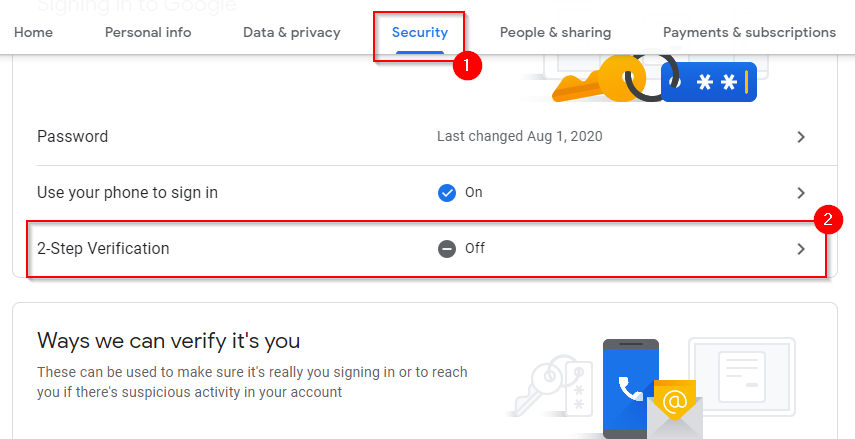
- Sekarang Anda akan melihat layar tempat Anda dapat mulai menyiapkan verifikasi dua langkah. Pilih MULAI(GET STARTED) .

- Masuk(Log) ke Gmail Anda , dan sekarang Anda akan melihat layar di mana Anda harus memasukkan nomor telepon(phone number) Anda untuk verifikasi. Masukkan nomor telepon(phone number) Anda , pilih apakah Anda ingin memverifikasi dengan SMS atau panggilan telepon(text or phone call) , dan pilih BERIKUTNYA(NEXT) .

- Masukkan(Enter) kode yang Anda terima di ponsel Anda pada langkah berikutnya dan pilih (step and select) BERIKUTNYA(NEXT) . Google akan meminta Anda untuk mengaktifkan verifikasi dua langkah. Pilih AKTIFKAN(TURN ON) .

- Anda sekarang telah menyiapkan verifikasi dua langkah. Jika mau, Anda dapat menambahkan langkah verifikasi tambahan, termasuk verifikasi menggunakan aplikasi Google Authenticator(Google Authenticator app) .

Setelah Anda menyiapkan verifikasi dua langkah, Anda akan secara otomatis keluar dari akun Google(Google account) Anda setiap kali Anda menutup tab.
Ini memang menambahkan langkah ekstra untuk Anda kapan pun Anda ingin masuk. Namun, Anda dapat membuat prosesnya sedikit lebih mudah dengan menyimpan nama pengguna dan kata sandi(username and password) Anda ke dalam peramban perangkat Anda sehingga Anda dapat menggunakan isi otomatis untuk memasukkan kredensial masuk(use autofill to insert login credentials) dengan cepat.
Anda tidak perlu khawatir orang lain mengakses akun Google(Google account) Anda menggunakan isi otomatis karena mereka masih memerlukan kode verifikasi(verification code) dari Anda untuk masuk.
Gunakan Penjelajahan Pribadi
Anda dapat menggunakan penjelajahan pribadi (juga disebut Mode Penyamaran(Incognito Mode) di Chrome ) untuk keluar secara otomatis setelah setiap sesi. Juga, apakah Anda sudah menyiapkan sinkronisasi Peramban Google Chrome(Google Chrome Browser sync) ? Sekarang adalah saat yang tepat untuk mematikan sinkronisasi karena ini akan menyinkronkan informasi apa pun yang Anda masukkan ke browser Anda, termasuk kata sandi.
Saat Anda menggunakan penjelajahan pribadi, tidak ada informasi yang disimpan. Jika Anda masuk ke akun Google(Google account) menggunakan penjelajahan pribadi, menutup jendela peramban(browser window) akan mengeluarkan Anda secara otomatis, jadi Anda harus masuk lagi saat menggunakan peramban berikutnya. Anda bahkan dapat membuat pintasan untuk langsung meluncurkan browser dalam mode penjelajahan(browsing mode) pribadi .
Berikut cara menggunakan penjelajahan pribadi di Chrome , Firefox , dan Edge:
- Chrome dan Edge : Tekan Ctrl + Shift + N .

- Firefox : Tekan Ctrl + Shift + P .

Hapus Cookie Saat Jendela Ditutup
Cara lain untuk keluar dari akun Google secara otomatis adalah dengan mengatur browser Anda untuk menghapus cookie secara otomatis. (Google)Berikut cara mengubah pengaturan di Chrome untuk menghapus cookie secara otomatis:
- Pilih elipsis di bagian atas dan pilih Pengaturan(Settings) .

- Pilih Privasi dan keamanan(Privacy and security) dari panel kiri, lalu Cookie dan data situs lainnya(Cookies and other site data) dari panel kanan.

- Gulir ke bawah ke bagian Perilaku yang disesuaikan(Customized behaviors ) dan pilih Tambahkan(Add ) di samping teks Selalu hapus kuki saat jendela ditutup(Always clear cookies when windows are closed) .
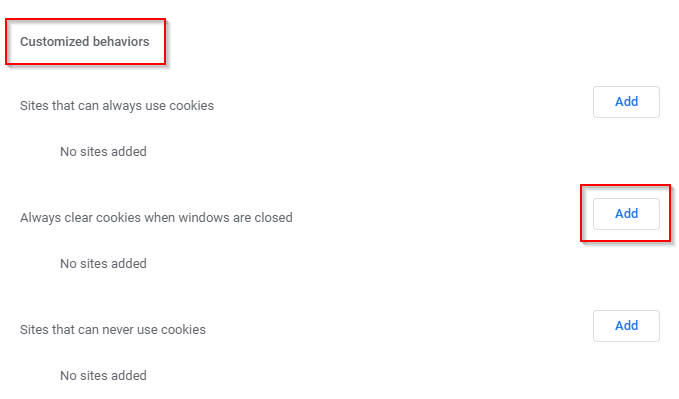
- Tambahkan ini sebagai situs:
[*.]google.com

Setelah selesai, pilih Tambahkan(Add) . Ini akan menambahkan semua subdomain google ke daftar, seperti mail.google.com, calendar.google.com, dll.
- Anda akan keluar dari semua akun Google saat menutup jendela browser(browser window) .
Hapus Perangkat
Jika Anda berada dalam situasi di mana Anda belum menyiapkan verifikasi dua langkah atau penghapusan cookie secara otomatis, Anda dapat menghapus perangkat dari jarak jauh dari akun Google(Google account) Anda .
- Buka halaman Perangkat(devices page) Anda di Google.
- Temukan perangkat yang ingin Anda hapus dan pilih More details .

- Pilih Keluar(Sign out) di layar berikutnya dan konfirmasi Keluar(Sign out) saat diminta.
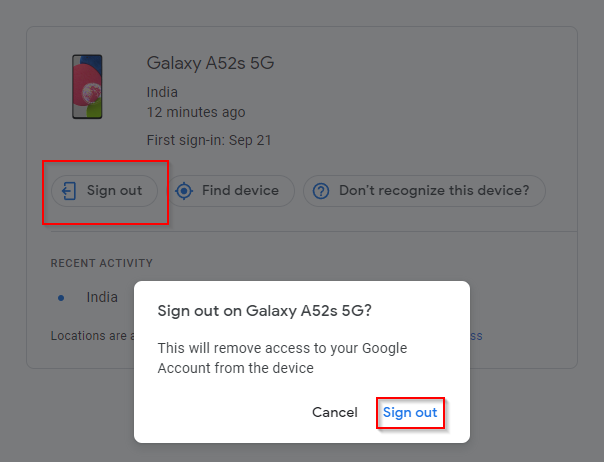
Itu dia; Anda sekarang akan keluar dari akun Google(Google account) Anda .
Anda Sekarang Terkendali
Anda sekarang dapat mengontrol akses ke akun Google(Google account) Anda bahkan jika Anda menggunakan beberapa perangkat dan bahkan pada perangkat yang tidak memiliki akses fisik. Mungkin yang terbaik adalah menggunakan verifikasi dua langkah karena Anda juga menambahkan lapisan keamanan ekstra. Namun, Anda dapat menggunakan metode lain jika Anda ingin masuk dengan cepat tanpa melalui langkah-langkah verifikasi.
Related posts
Cara Kirim Private Emails di Gmail
Bisakah Anda menghapus semua email dari Gmail sekaligus?
Cara Membayar Email di Gmail
Cara Mengubah Default Google Account
7 Best Gmail Add-Ons
Bagaimana Turn Google SafeSearch Off
Cara Membuat Business Card di Google Drive
Google My Activity: Mengapa Anda harus peduli
Cara Menghapus Data Akun Google Anda
Apa yang Harus Dilakukan Jika Gmail Tidak Berfungsi? 11 Perbaikan Cepat
Cara Membuat Line Graph di Google Lembar
Cara mengatur keluar dari Office di Gmail
Apa Google Exposure Notifications untuk COVID Protection?
Cara Membuat Google Form sebuah: A Complete Guide
Cara Mengatur Voicemail pada Google Voice
Cara Mendapatkan Ke Inbox Zero di Gmail
3 Cara ke Create Borders di Google Docs
Cara Filter di Google Lembar
Cara Menggunakan Google Sheets Drop Down Lists
Apa Apakah Software Reporter Tool di Chrome and How untuk Nonaktifkan Ini
